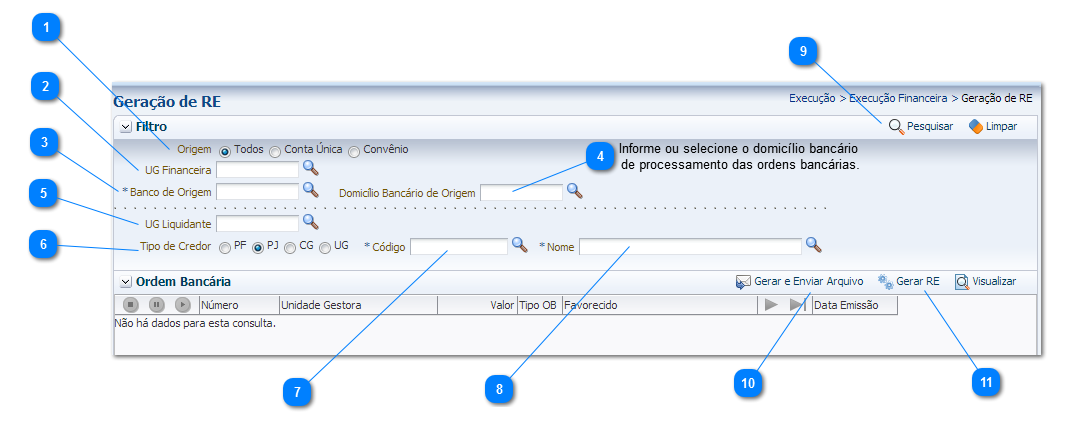Mudanças entre as edições de "Geração de RE"
De Wiki Siafe-AL
(→Passo a passo) |
|||
| Linha 2: | Linha 2: | ||
Ao selecionar esta transação o sistema exibe a tela: | Ao selecionar esta transação o sistema exibe a tela: | ||
| + | ---- | ||
| + | |||
| + | [[imagem:geraçao re.png]] | ||
| − | |||
---- | ---- | ||
| + | |||
==Passo a passo== | ==Passo a passo== | ||
{| class="wikitable" | {| class="wikitable" | ||
| Linha 20: | Linha 23: | ||
|align="center"| 2 | |align="center"| 2 | ||
|align="center"| UG Financeira | |align="center"| UG Financeira | ||
| − | |align="left"| Informe ou selecione a UG financeira | + | |align="left"| Informe ou selecione a UG financeira.<br/> |
<!---------------------------------------------------------------> | <!---------------------------------------------------------------> | ||
|- | |- | ||
Edição das 17h34min de 19 de novembro de 2013
Ao selecionar esta transação o sistema exibe a tela:
Passo a passo
| Sequência | Campo | Descrição |
|---|---|---|
| 1 | Origem | Selecione a origem das ordens bancárias. |
| 2 | UG Financeira | Informe ou selecione a UG financeira. |
| 3 | Banco de Origem | Informe ou selecione o banco que processará as ordens bancárias. |
| 4 | Domicílio Bancáro de Origem | Informe ou selecione o domicílio bancário de processamento das ordens bancárias. |
| 5 | UG Liquidante | Informe ou selecione a UG Liquidante das ordens bancárias. |
| 6 | Tipo de credor | Selecione o tipo de credor. |
| 7 | Código | Informe ou selecione o código do credor clicando sobre o ícone lupa. |
| 8 | Nome | Informe ou selecione o nome do credor clicando sobre o ícone lupa. |
| 9 | Pesquisar | Clique no botão pesquisar para a geração da lista de ordens bancárias. |
| 10 | Gerar e Enviar Arquivo | Clique para a geração e envio do arquivo de ordens bancárias.. |
| 11 | Gerar RE | Clique para a geração da relação de ordens bancárias externas. |
- Execução
- Execução Financeira
- Geração de RE
- Execução Financeira